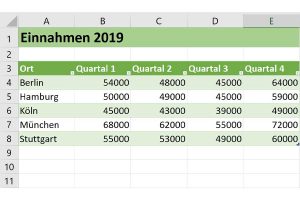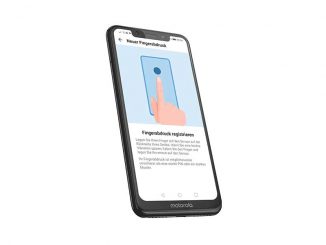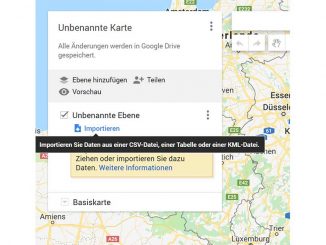Excel besitzt eine leistungsstarke Filterfunktionen. Das ist praktisch, wenn Sie in einer großen Excel-Tabelle Daten aufspüren wollen. Ein Mausklick reicht aus!
Excel bietet ausgefeilte Filterfunktionen, die nicht nur das Ein- und Ausblenden bestimmter Begriffe erlauben, sondern auch das gezielte Filtern nach mehreren Kriterien. So spüren Sie blitzschnell die gesuchten Werte auf – egal, wie komplex Ihre Excel-Tabelle ist.
In unserem Beispiel wurde eine fiktive Umsatztabelle mit Orten, Quartalen und Ergebnissen per Klick auf „Sortieren und Filtern –› Filtern“ mit einem Filter versehen. Falls Excel beim Einsatz der Filterfunktion nachfragt, in welchem Bereich die Daten zu finden sind, markieren Sie einfach alle Zellen des Datenblocks, inklusive der Überschriften. Aktivieren Sie danach das Häkchen neben „Auswahl enthält Überschriften“.
Nun sehen sie rechts unten in der Titelzeile kleine Pfeile (s. Bild). Klicken Sie diese an. Excel öffnet nun automatisch das Filtermenü für die jeweilige Spalte. Nun können Sie zum Beispiel eine aufsteigende oder absteigende Sortierung durchführen. In großen Tabellen nutzen Sie das Feld „Suchen“, um ausschließlich Zeilen und Spalten darstellen zu lassen, die bestimmte Begriffe enthalten.
Über das Auswahlmenü im unteren Bereich schalten Sie in Ihren Excel-Tabellen bestimmte Kategorien auf sichtbar oder unsichtbar. Auf diese Weise können Sie beispielsweise nur die Ergebnisse für die Orte Berlin, Hamburg und Köln darstellen lassen – die Häkchen neben München und Stuttgart werden dazu entfernt. Mit der Option „Zahlenfilter“ filtern Sie zum Beispiel durch die Eingabe von „Ist größer als“ und „50000“ nach Orten, die im betreffenden Quartal mehr als 50.000 Euro erwirtschaftet haben.